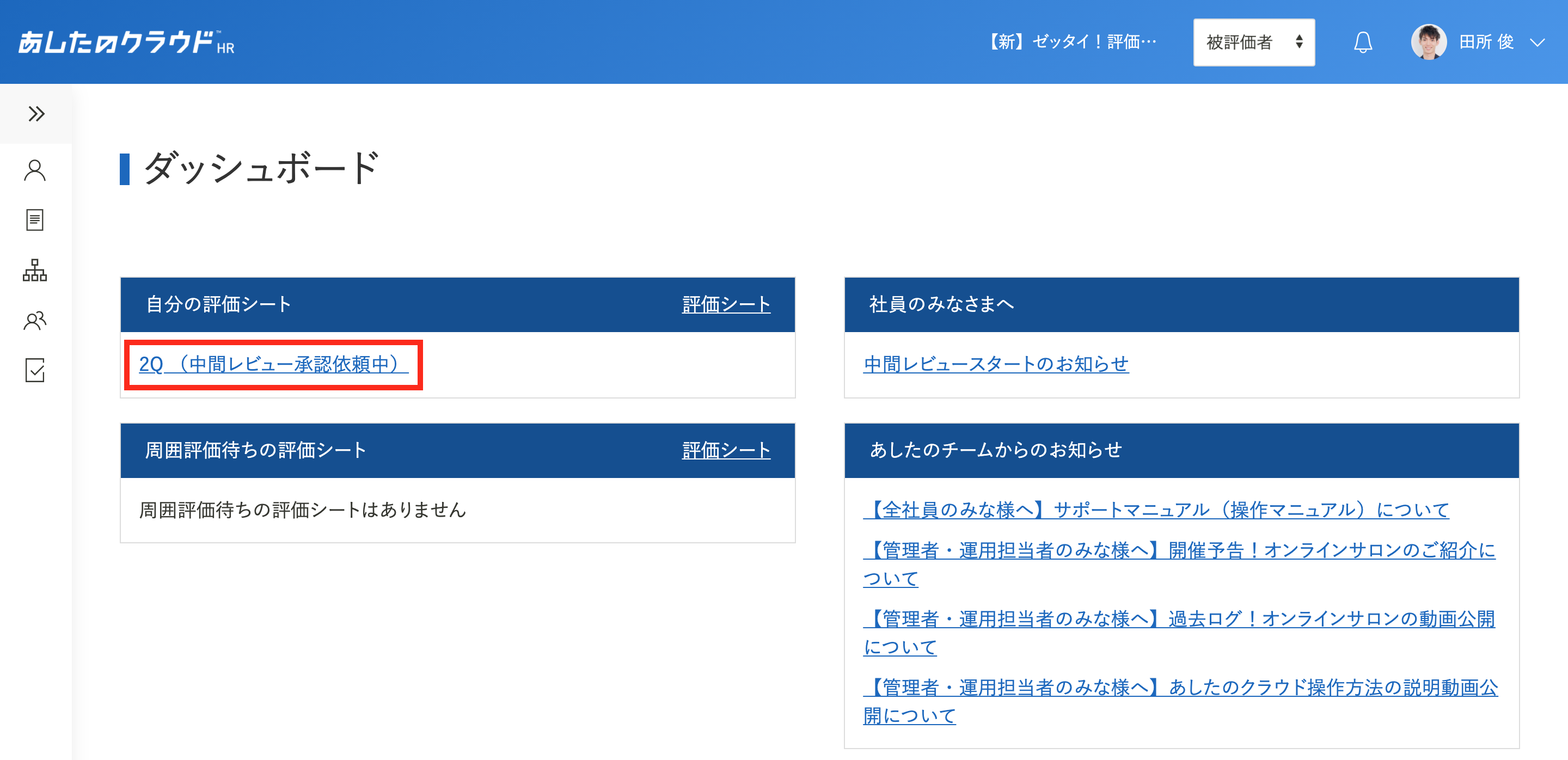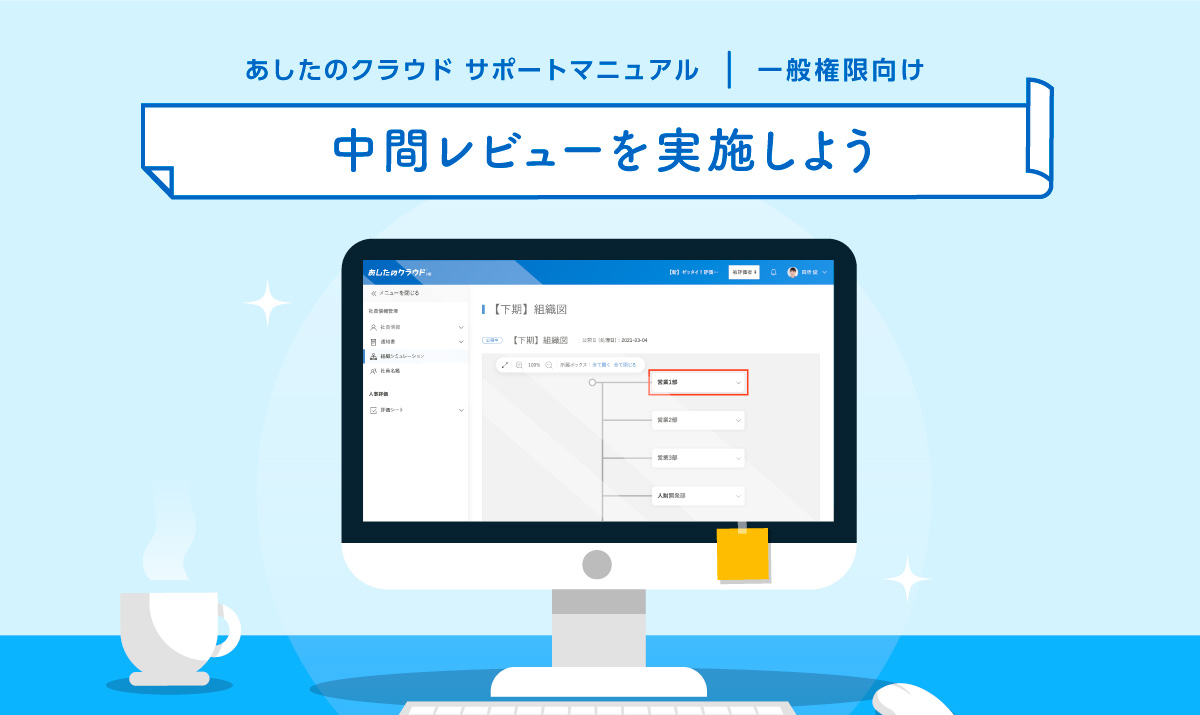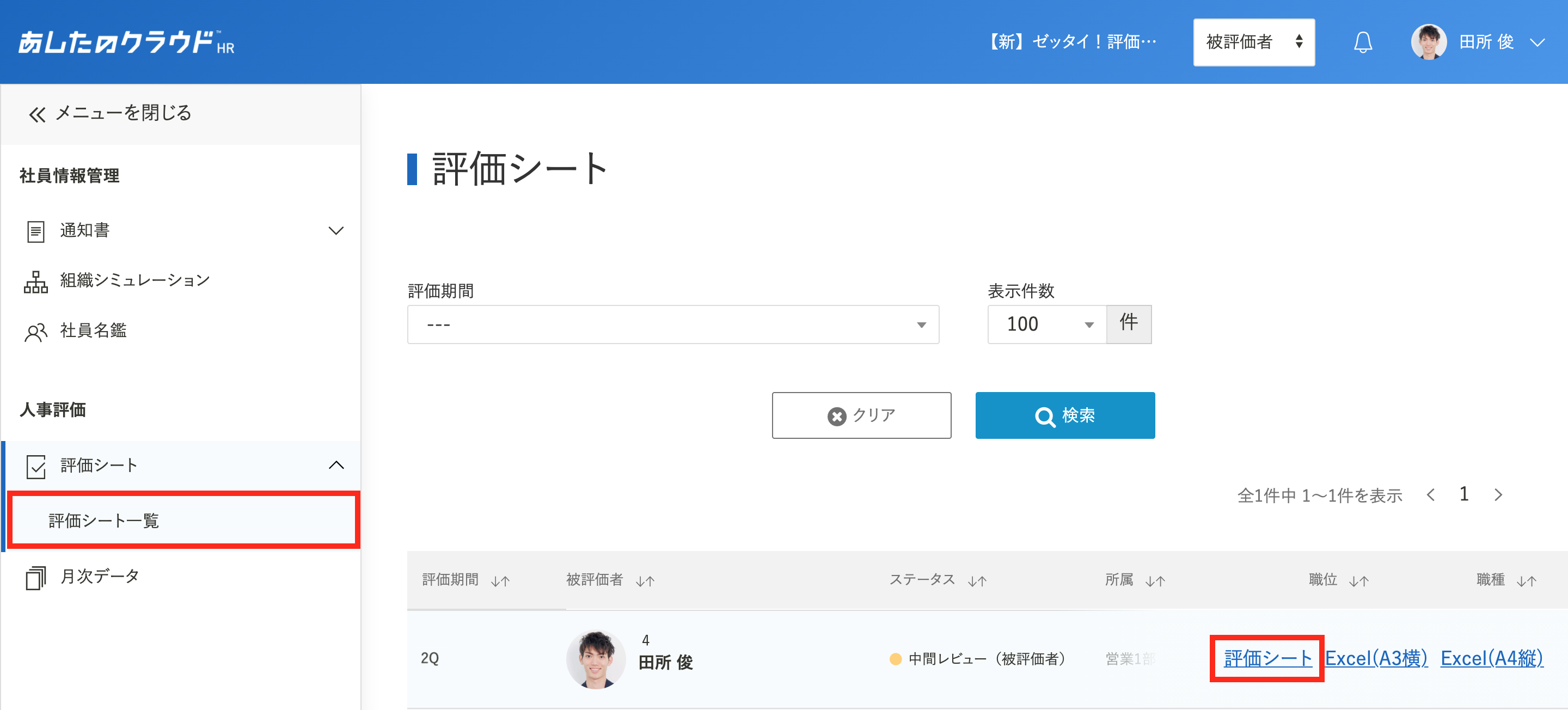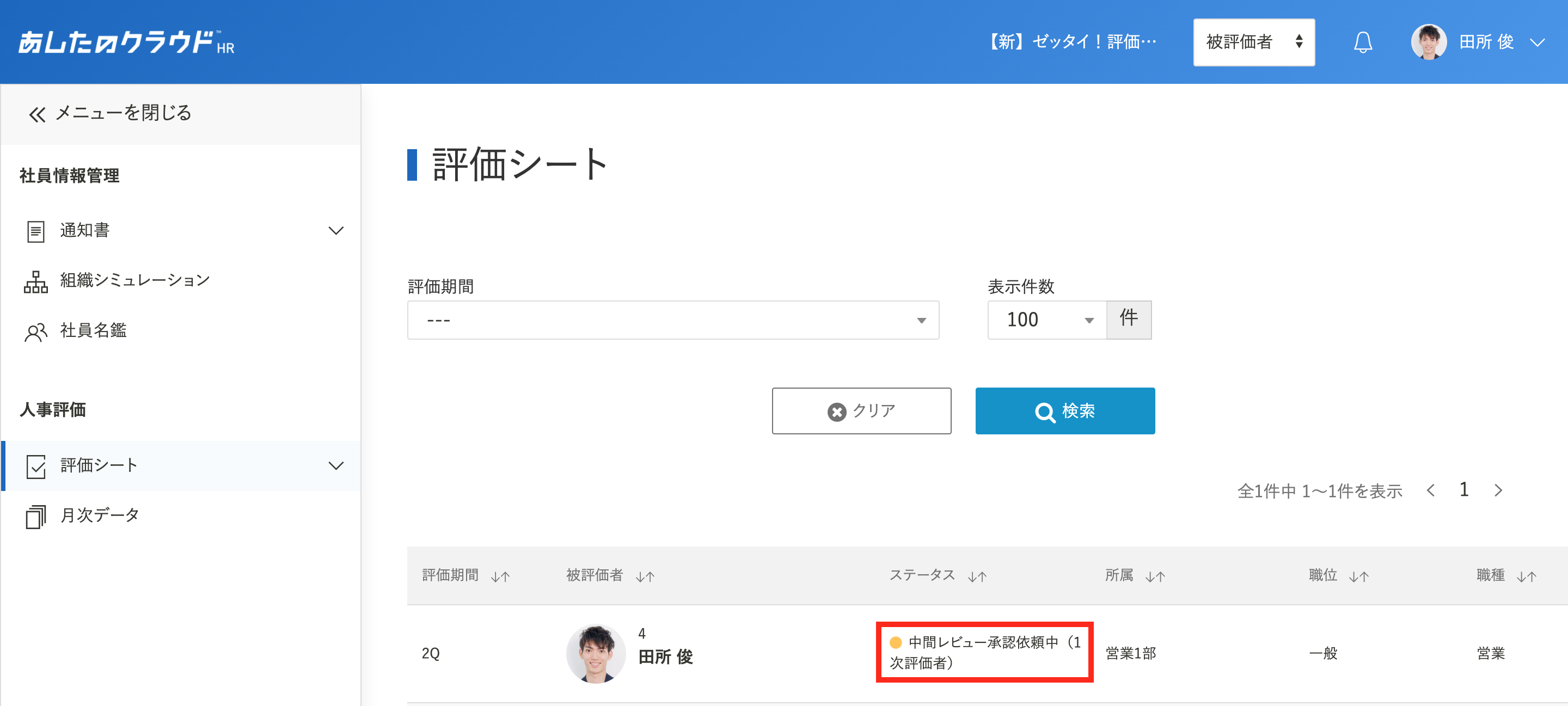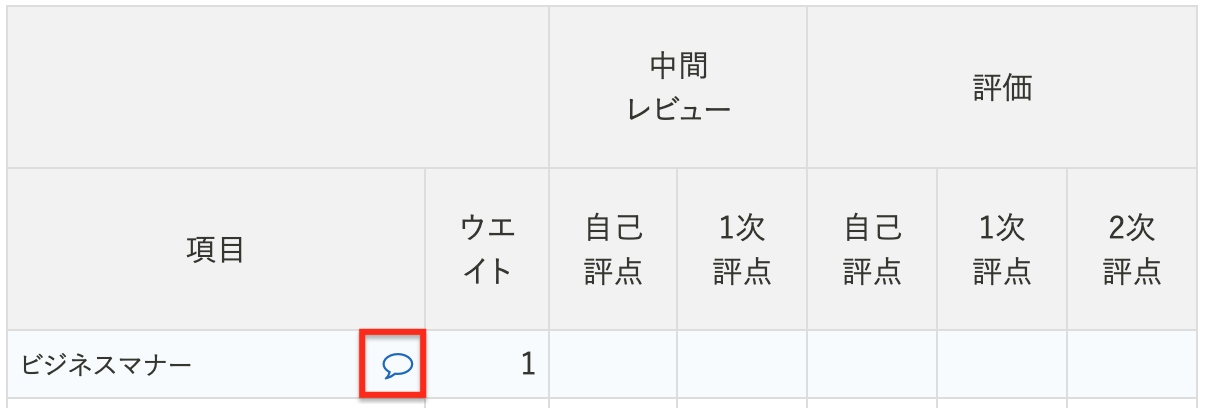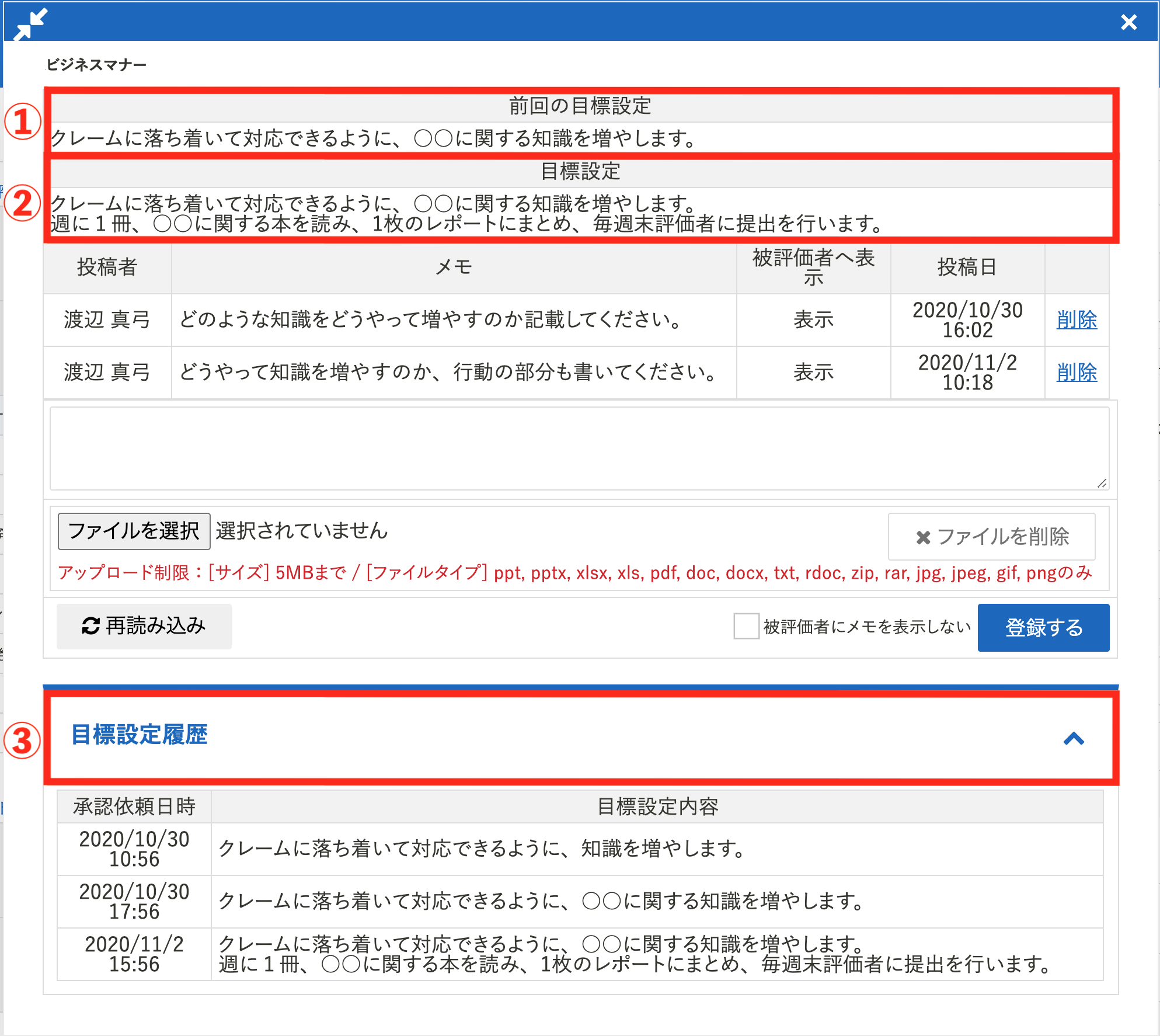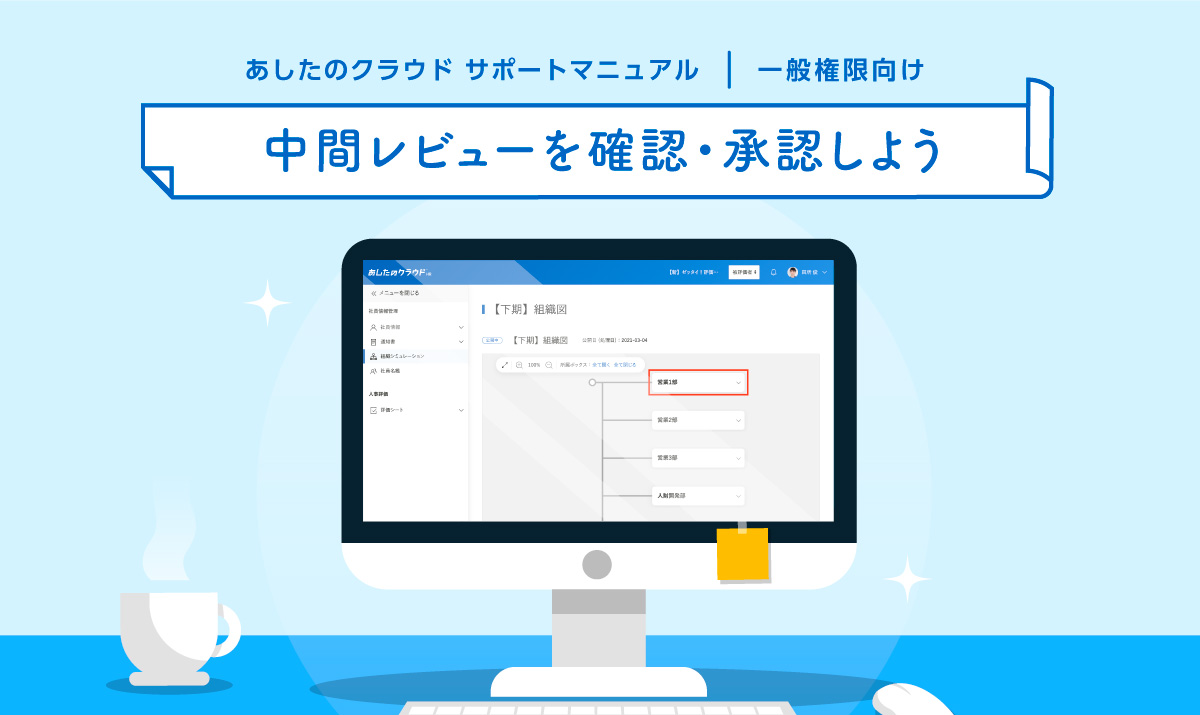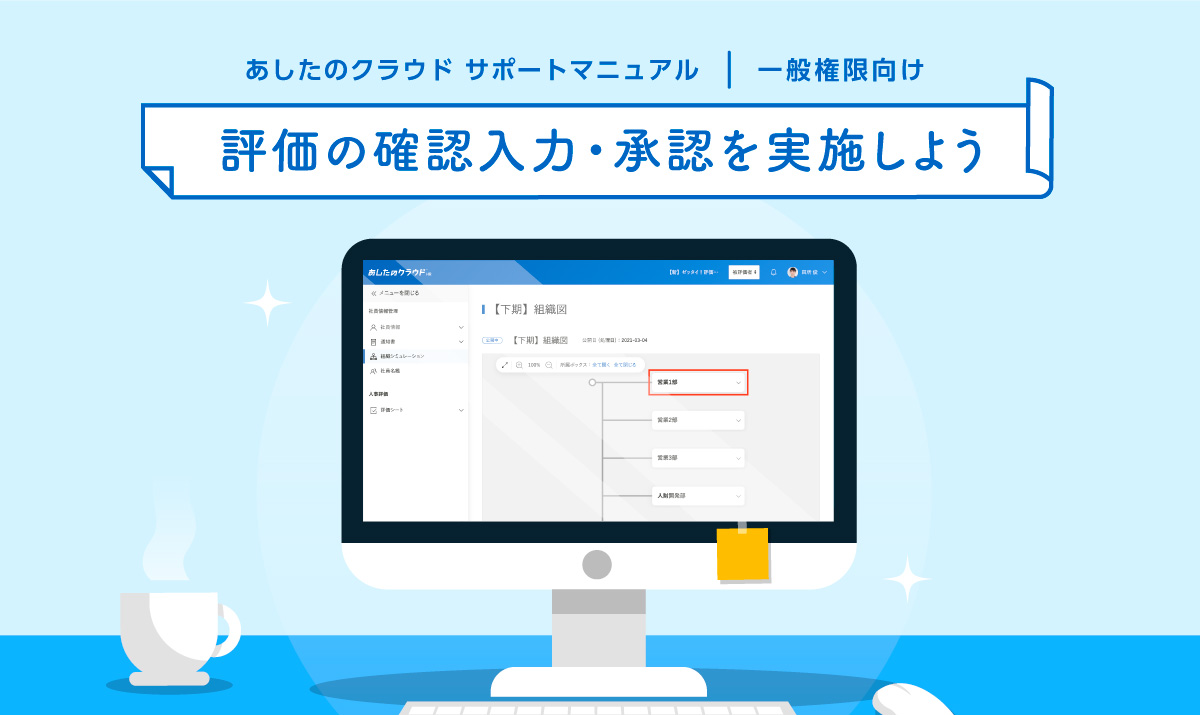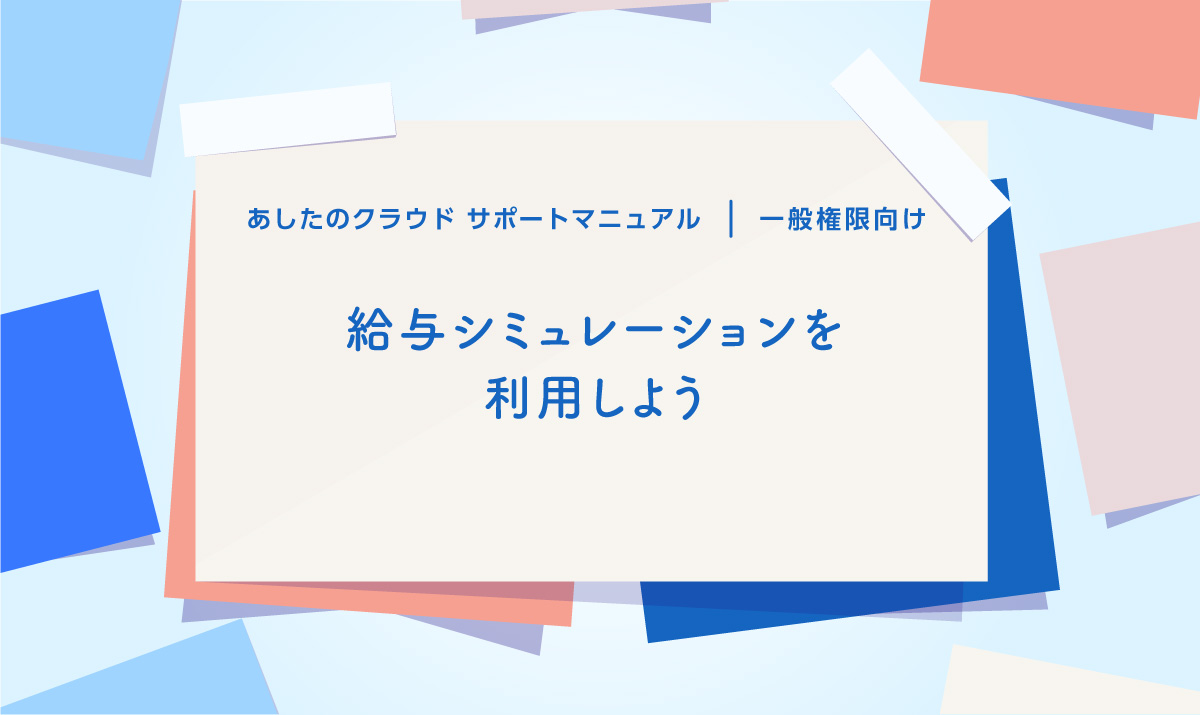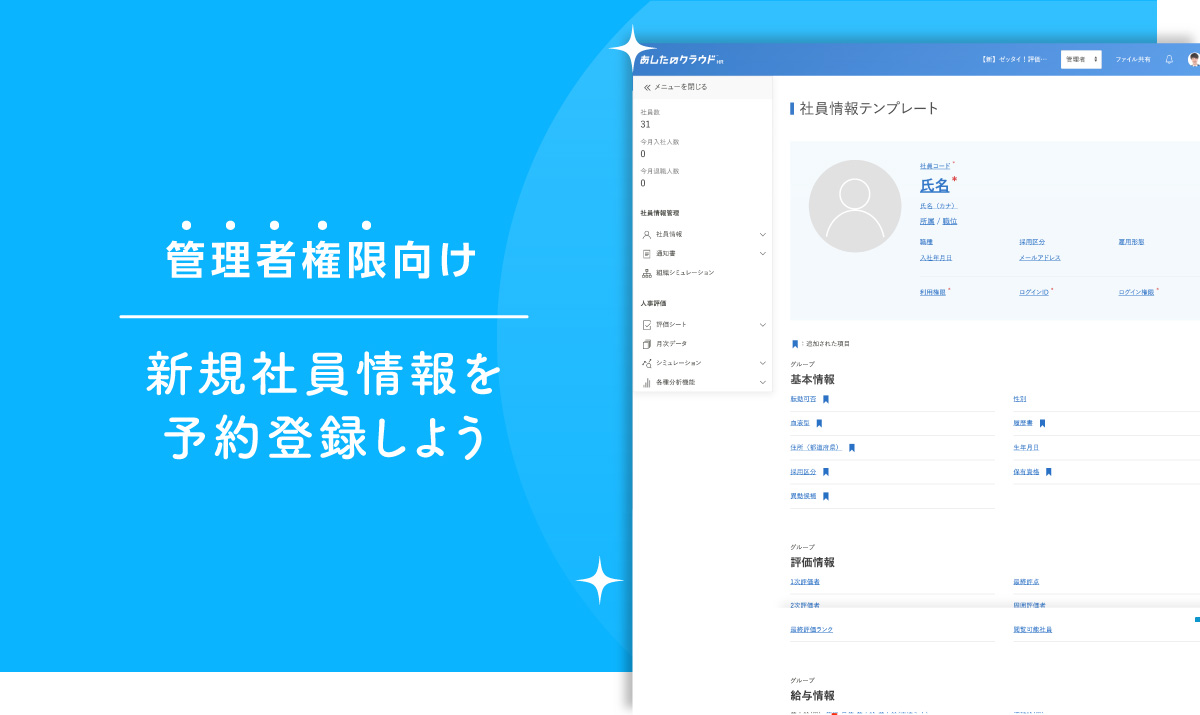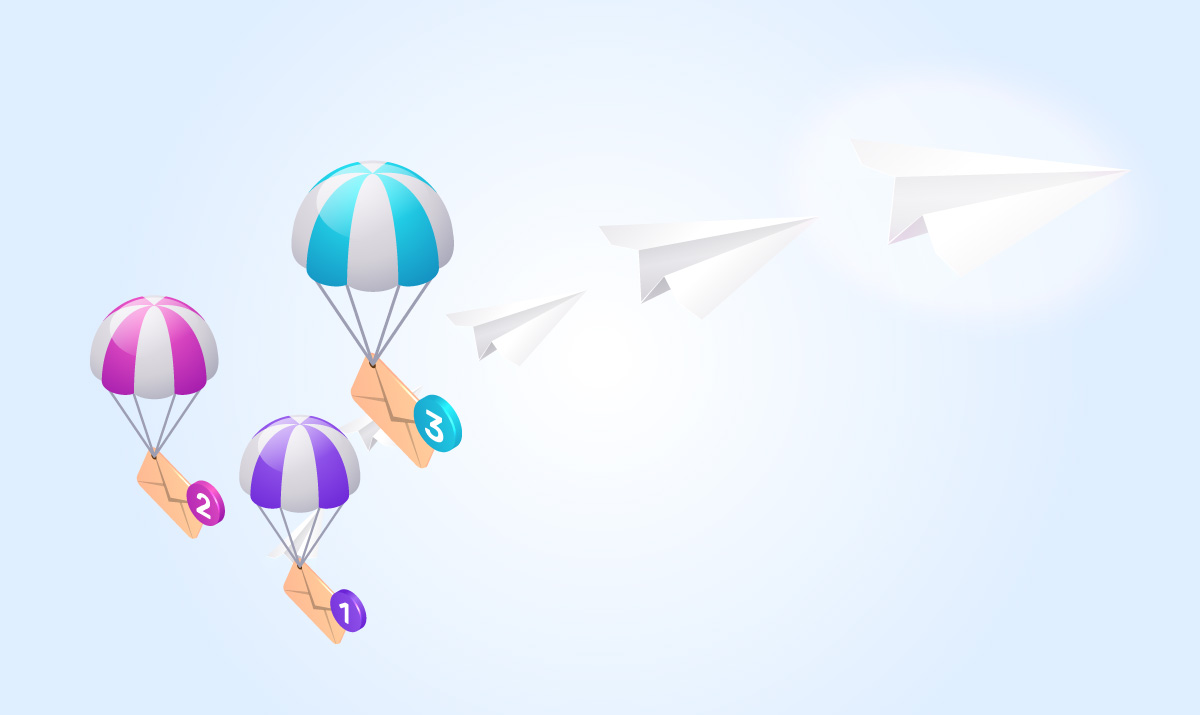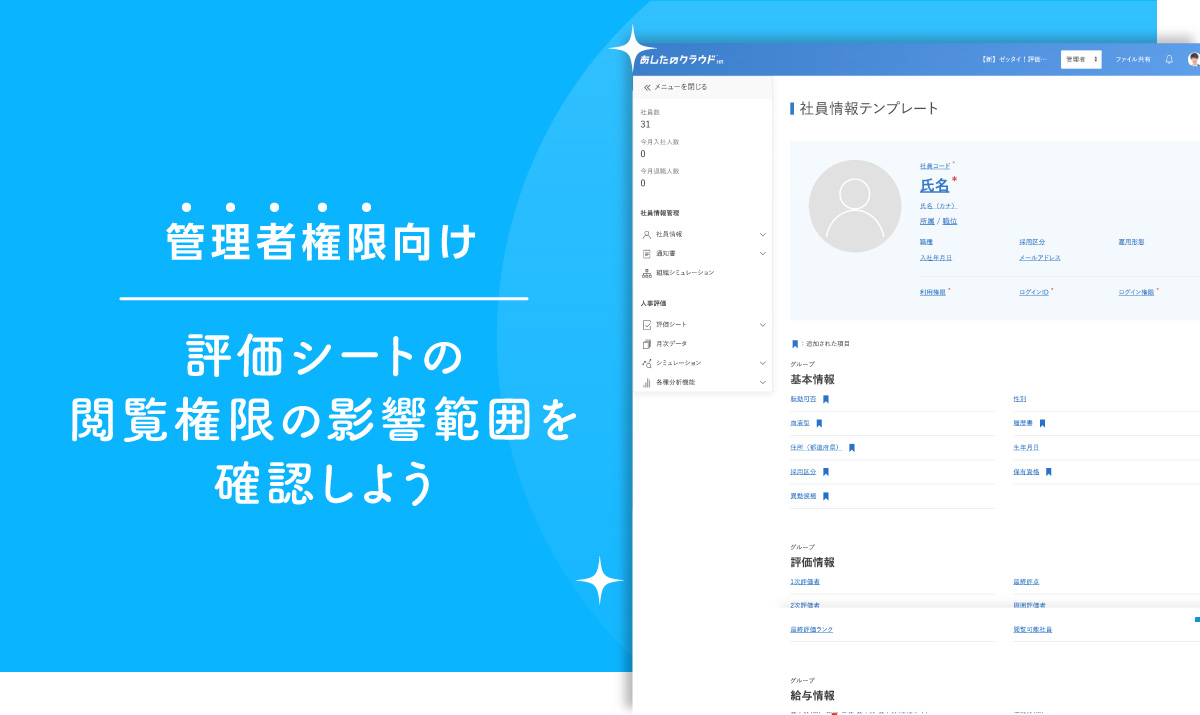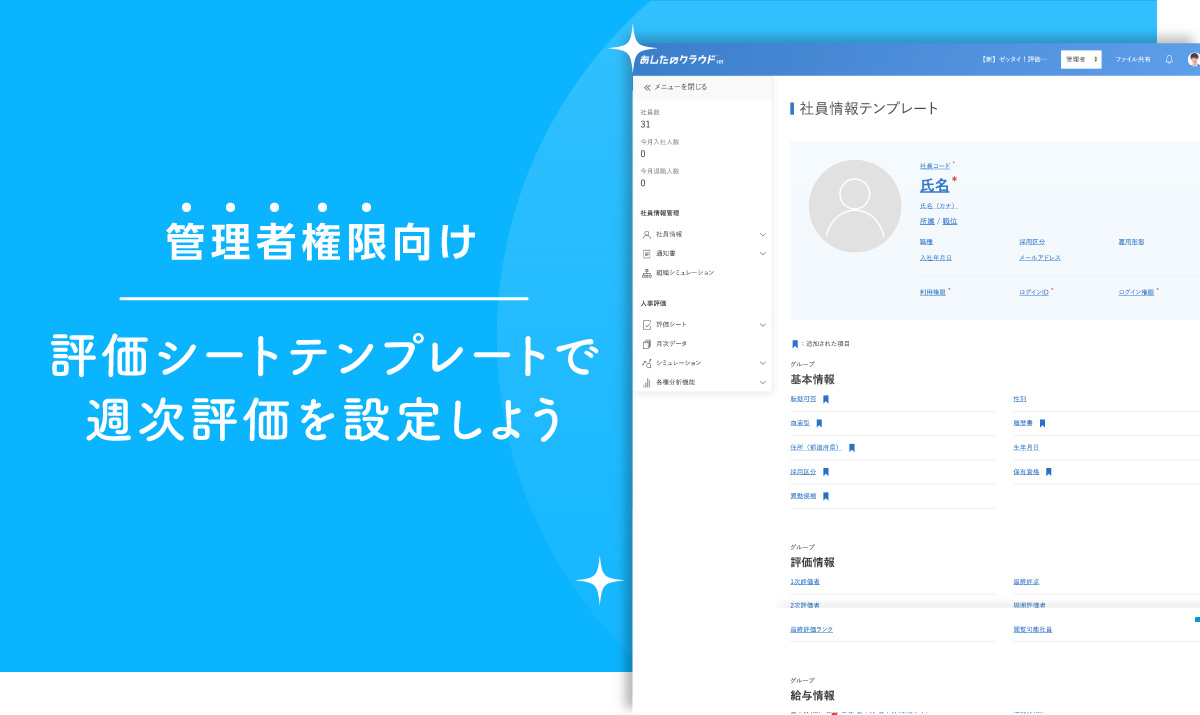中間レビューでは、目標を振り返り、中間時点での評点とコメント(課題や改善策)を入力します。
この記事では、中間レビューの実施とあしたのクラウドの操作方法について解説します。
目次
中間評点とコメントを入力し、承認依頼しよう
評価シートの選択
ダッシュボードの「自分の評価シート」に、自身に配布されている評価シートが表示されます。
ステータスが「中間レビュー」の評価シートをクリックします。
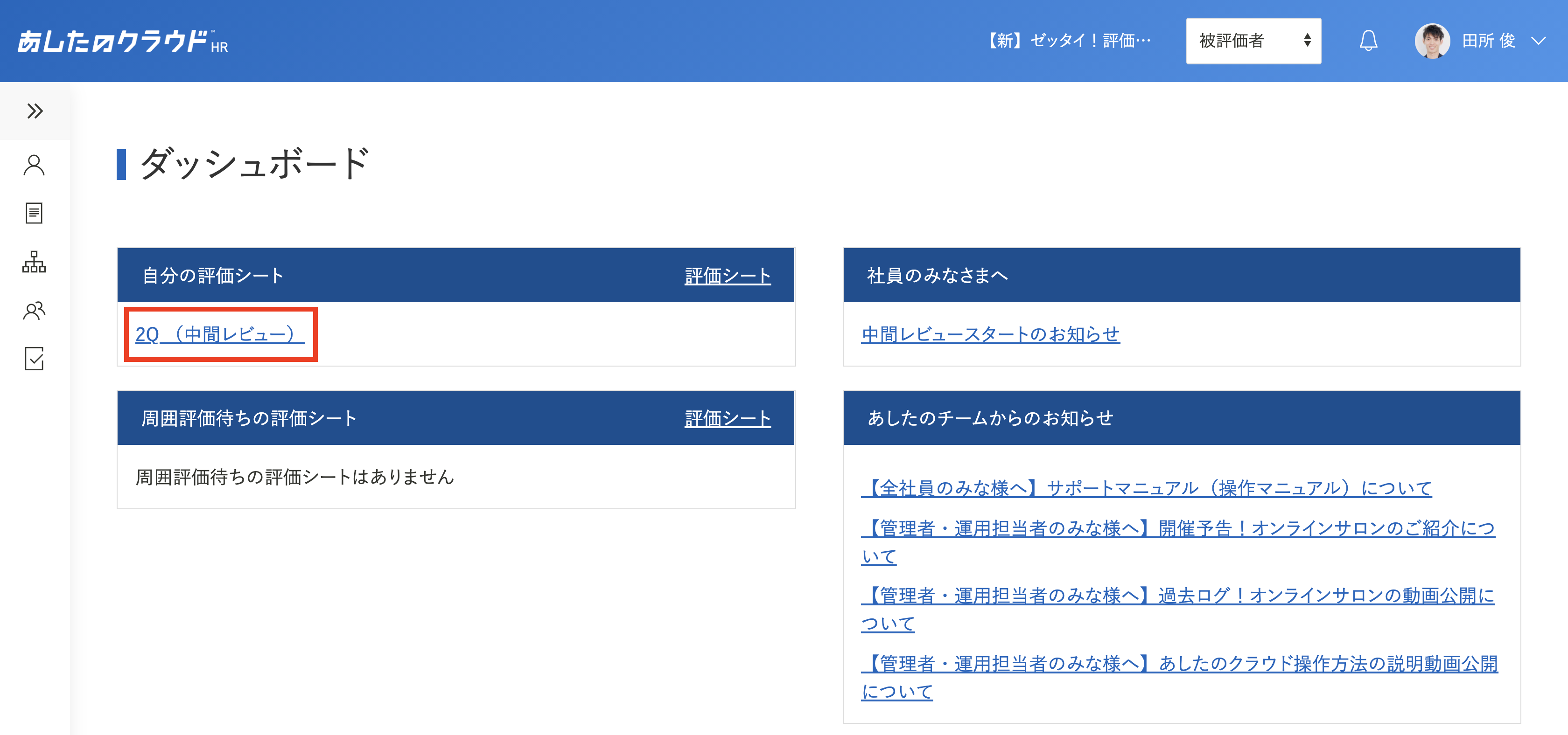
コメントの入力
左側の「サマリ表示」の項目をクリックすると、右側に選択した項目の「詳細入力」が表示されます。
プルダウンメニューから評価を選択し、テキストエリアには振り返りのコメントや改善策などを入力します。
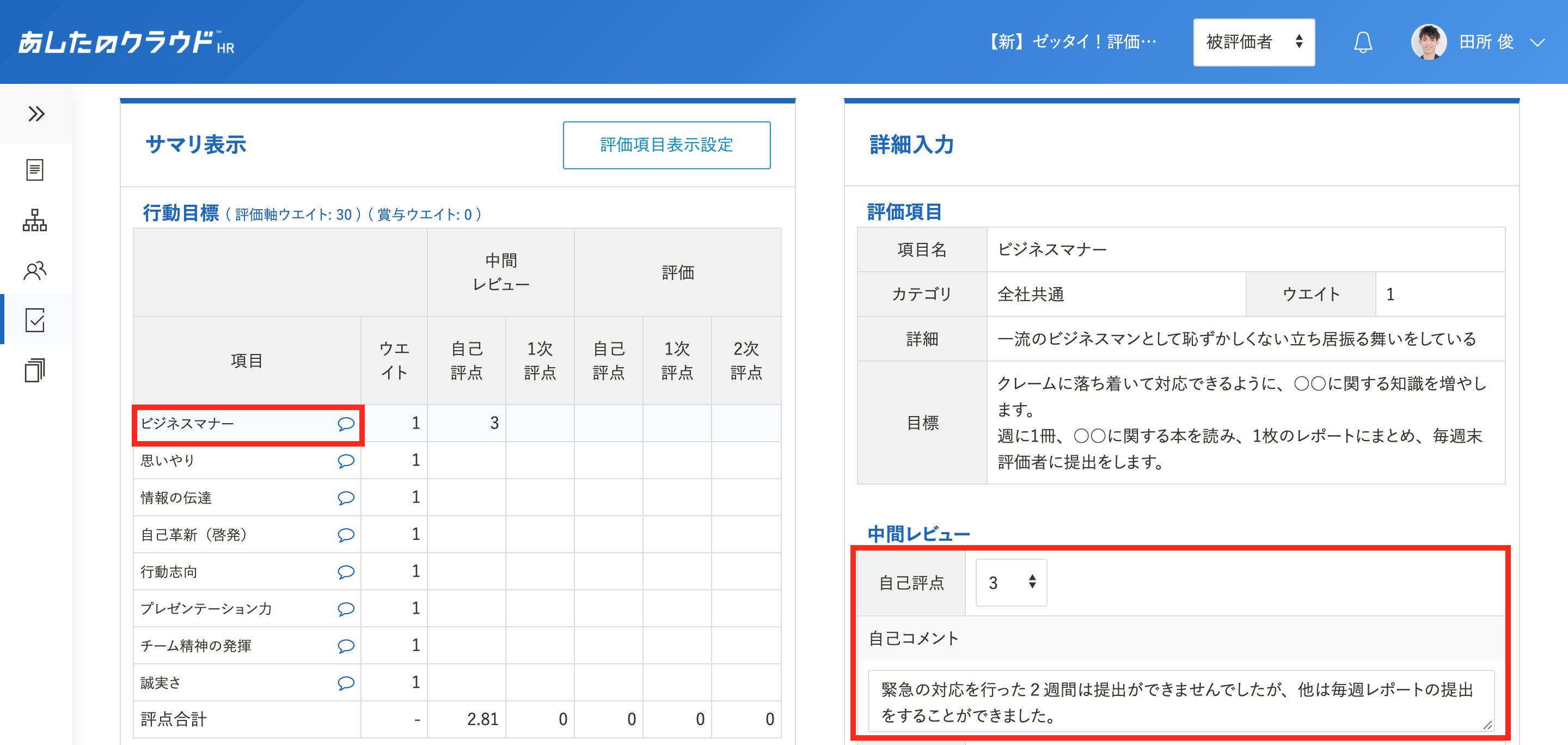
抜け漏れないか確認
設定されている評価軸の項目を全て確認し、入力や選択箇所の抜け漏れがないか確認してください。
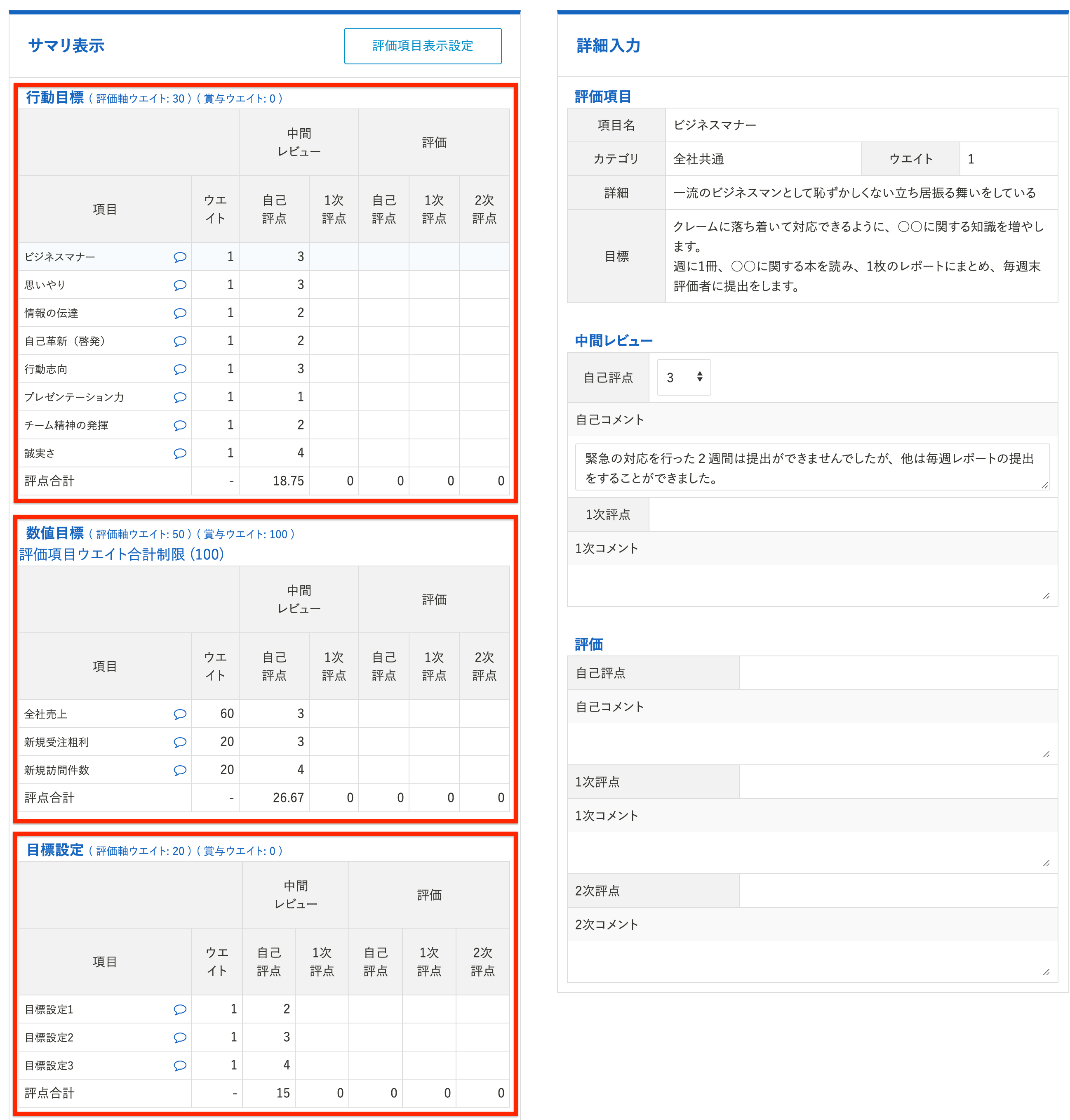
承認依頼
問題がなければ、「承認依頼」をクリックします。
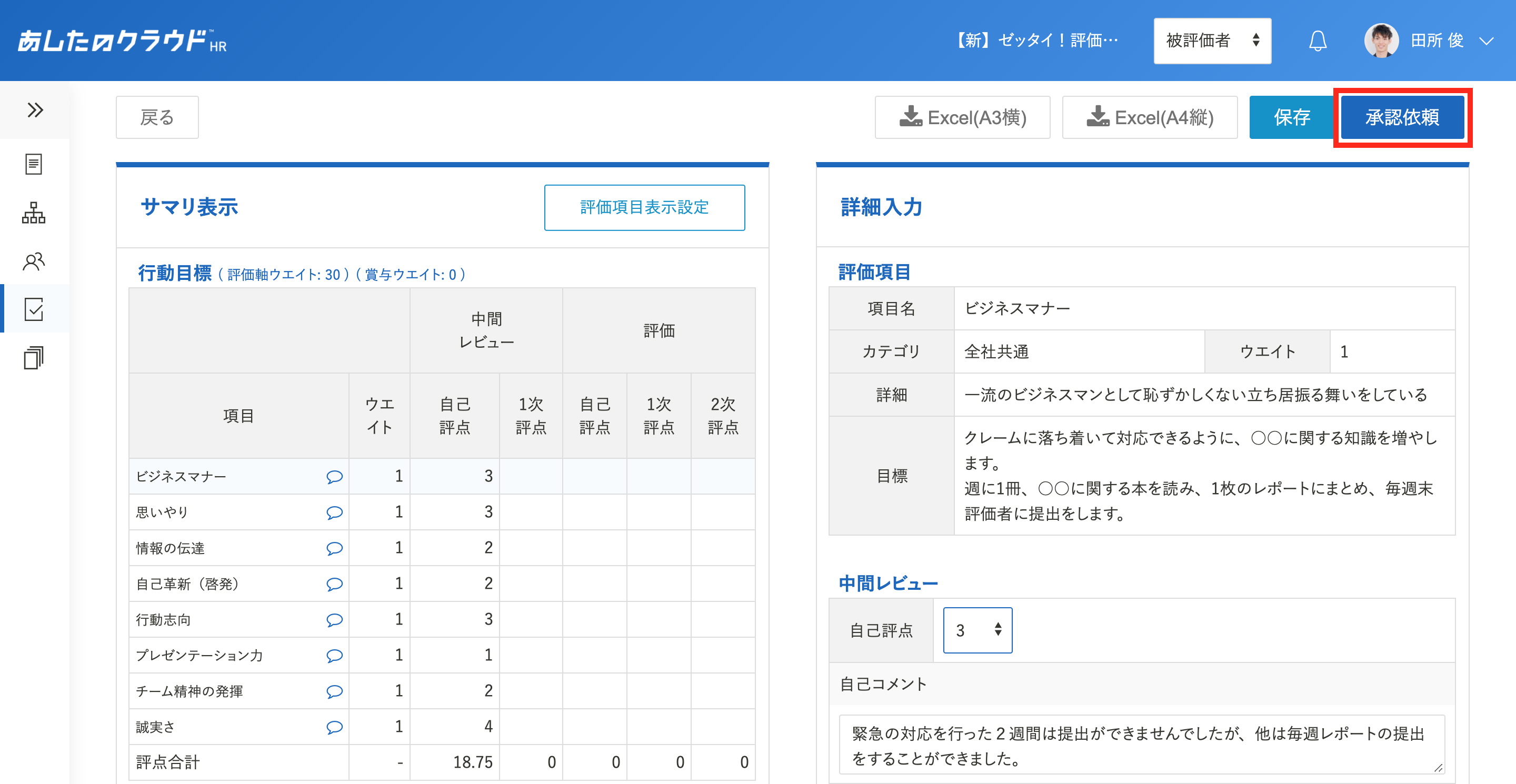
完了
画面右上に「更新が完了しました。」と表示され、ダッシュボード画面に遷移します。
ステータスが「中間レビュー承認依頼中」に変わると、承認依頼完了です。
「承認依頼」をクリック後、評価シートを修正することはできません。
評価シートの修正を行いたい場合は、評価者に評価シートの差し戻しを依頼してください。
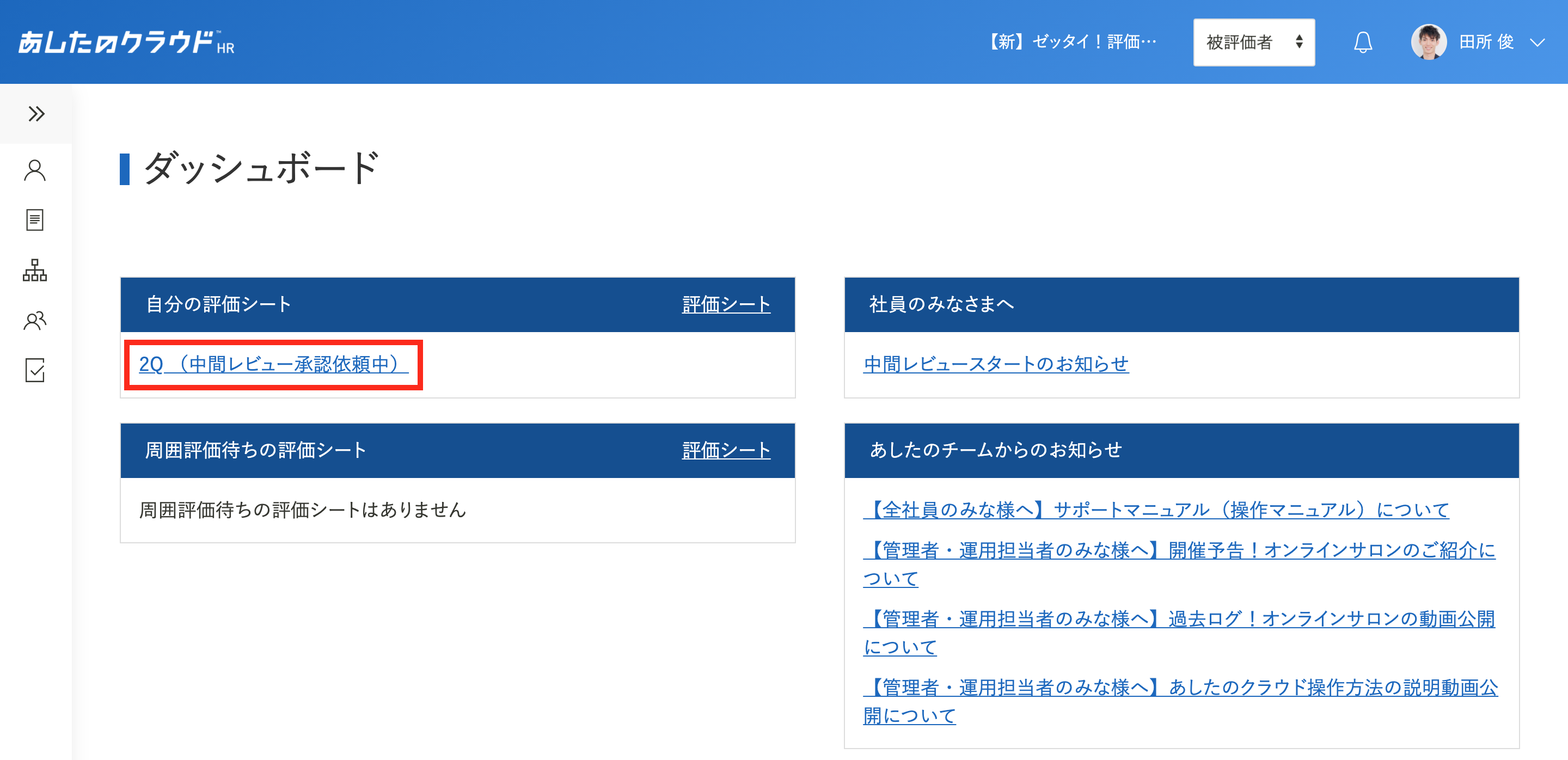
差し戻された評点やコメントを修正し、承認依頼しよう
評価者から評価シートの差し戻しがあった場合、差し戻された内容を確認し、修正を行い、再度評価者へ承認依頼を行う必要があります。
評価シートの選択
ステータスが「中間レビュー差し戻し」の評価シートをクリックします。
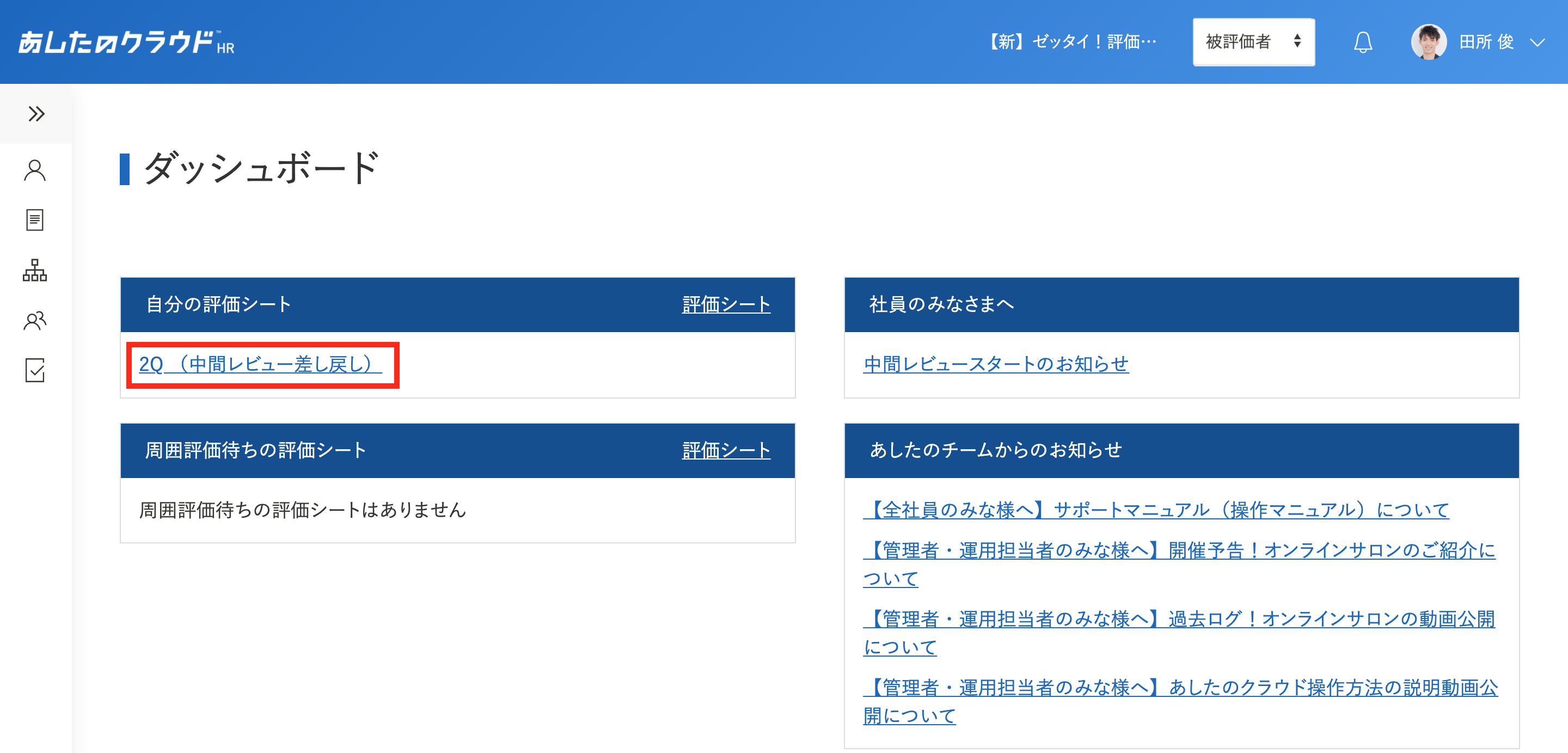
内容の確認
差し戻しメッセージが表示されるため、内容を確認します。
確認後は右上の「×」で差し戻しメッセージを閉じることができます。
差し戻しメッセージは再度承認依頼を行うまで、評価シートを開くたびに表示されます。
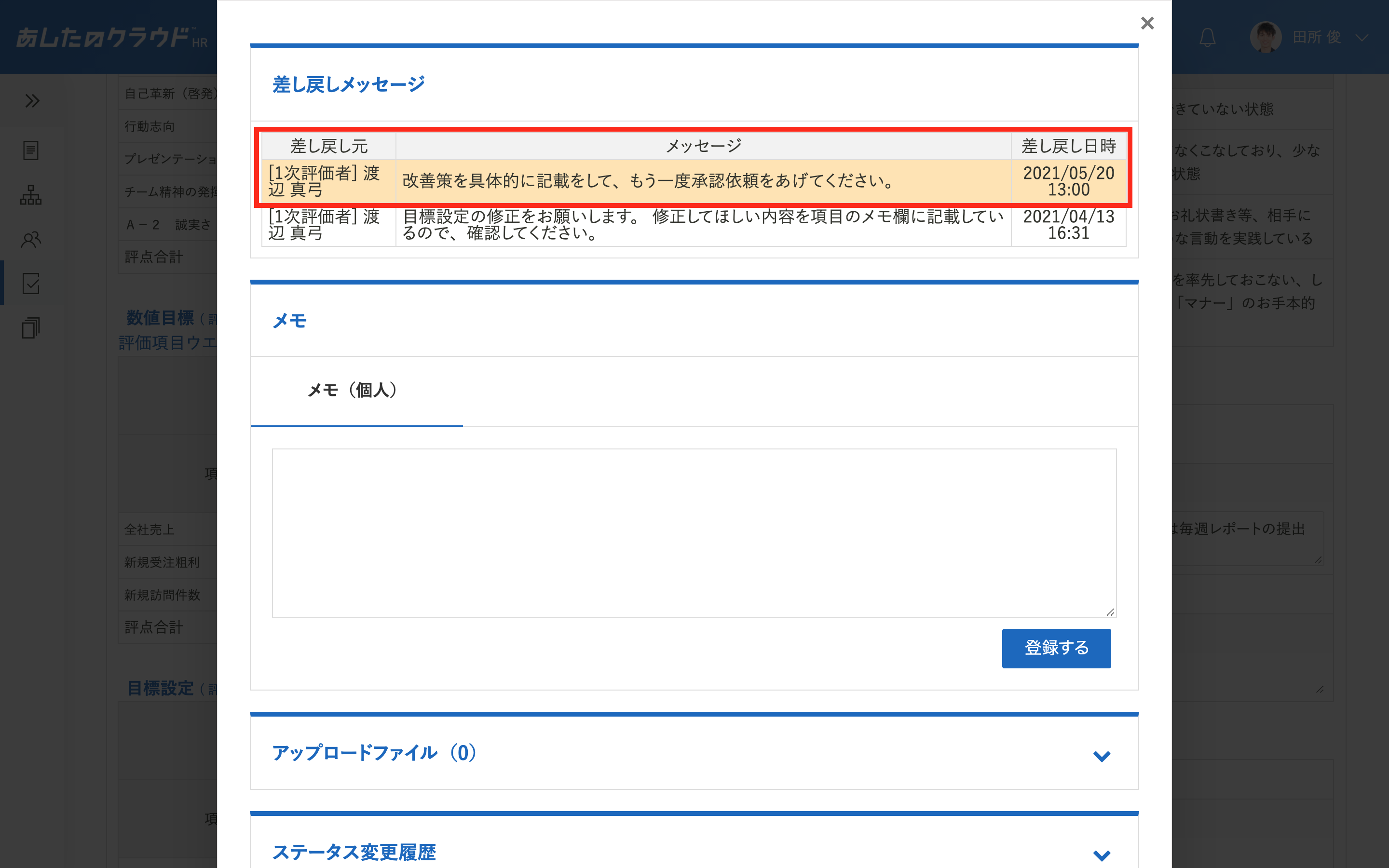
承認依頼
差し戻しメッセージや「メモ欄」、「1次コメント」などの指摘内容を確認し、指摘内容に添い内容を修正します。
修正が完了したら、「承認依頼」をクリックします。
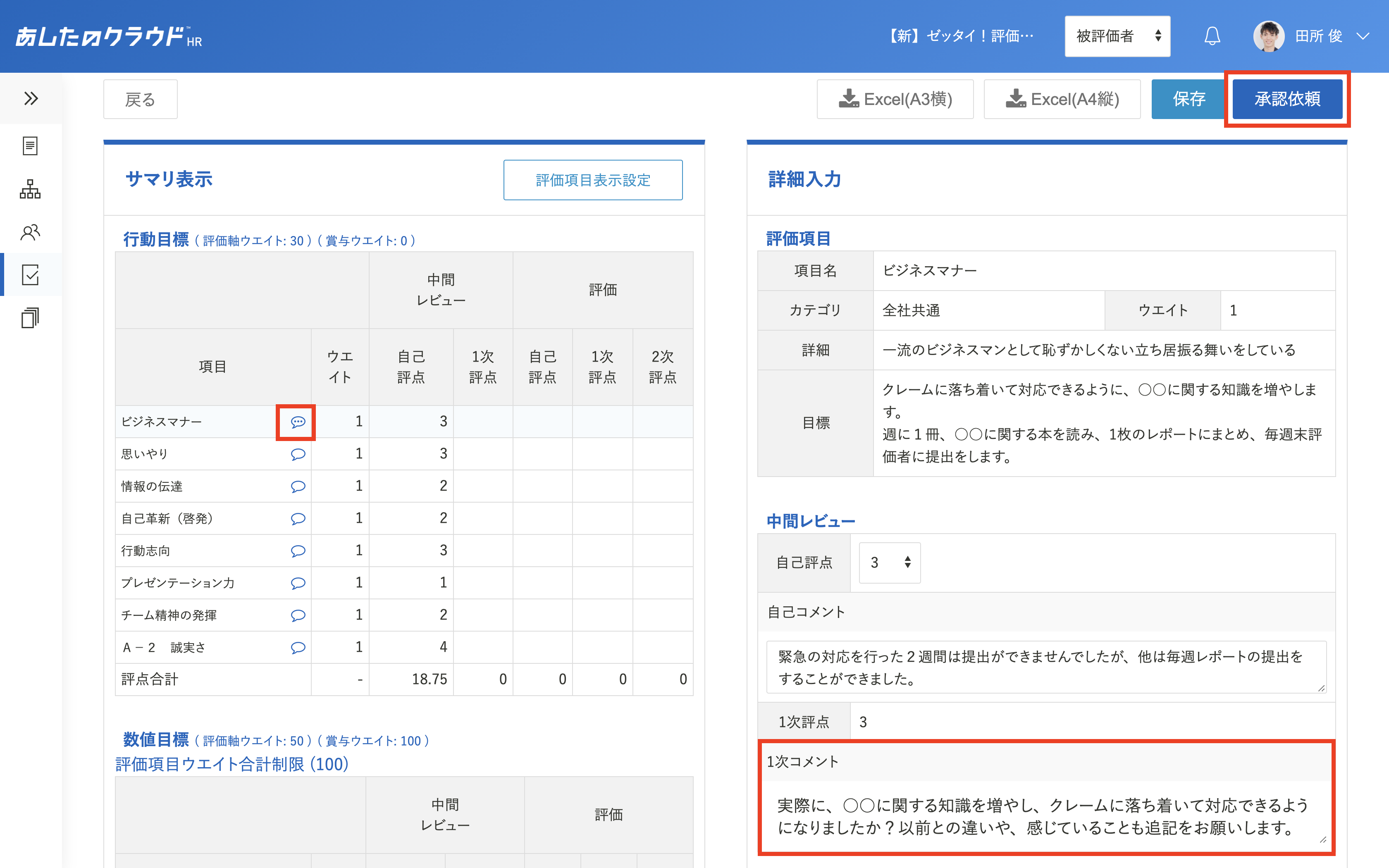
承認完了
画面右上に「更新が完了しました。」と表示され、ダッシュボード画面に遷移します。
ステータスが「中間レビュー承認依頼中」に変わると、承認依頼完了です。
「承認依頼」をクリック後、評価シートを修正することはできません。
評価シートの修正を行いたい場合は、評価者に評価シートの差し戻しを依頼してください。